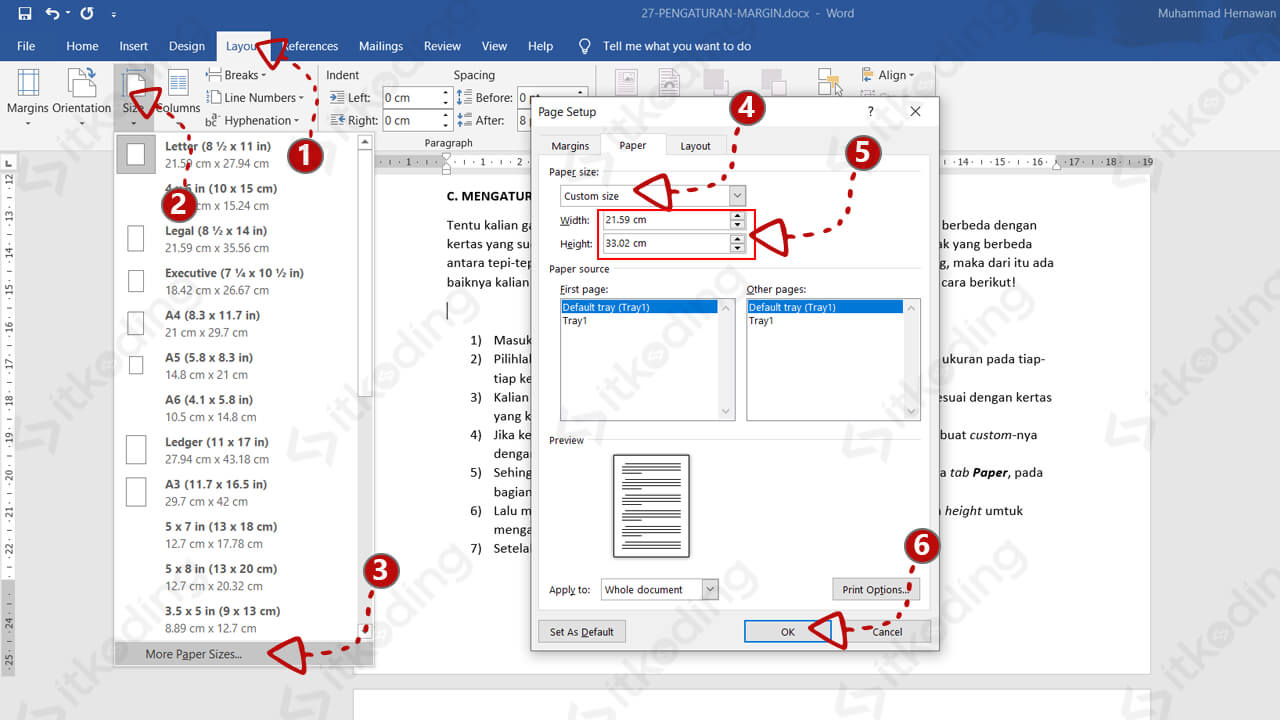
Mengubah Ukuran Kertas di Word
Mengubah ukuran kertas di Microsoft Word merupakan salah satu langkah fundamental yang perlu dikuasai oleh setiap pengguna, baik pemula maupun yang sudah berpengalaman. Kebutuhan untuk menyesuaikan ukuran kertas muncul dalam berbagai skenario, mulai dari membuat dokumen resmi yang membutuhkan format spesifik, mendesain brosur, hingga sekadar mencetak dokumen dengan dimensi yang berbeda dari standar. Memahami cara melakukan ini tidak hanya memastikan dokumen Anda terlihat profesional dan sesuai dengan tujuan, tetapi juga mencegah masalah dalam proses pencetakan.
Artikel ini akan memandu Anda secara komprehensif mengenai cara mengubah ukuran kertas di Microsoft Word. Kami akan mengupas tuntas setiap langkah, mulai dari mengakses pengaturan yang relevan, memilih berbagai pilihan ukuran kertas yang tersedia, hingga cara membuat ukuran kustom. Selain itu, kami juga akan membahas beberapa tips dan trik agar proses ini berjalan lancar dan hasil akhir sesuai dengan harapan Anda.
I. Mengapa Penting Mengubah Ukuran Kertas di Word?
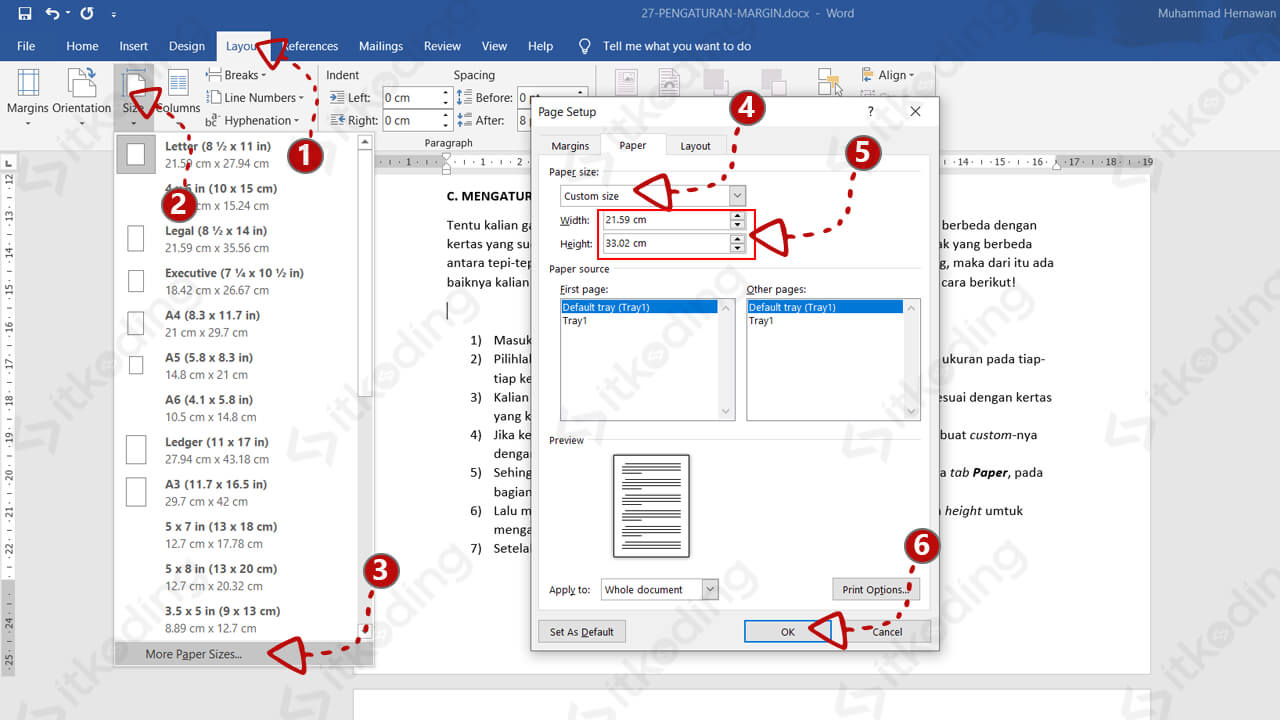
Sebelum masuk ke dalam langkah-langkah teknis, mari kita pahami mengapa mengubah ukuran kertas di Word menjadi krusial:
- Kesesuaian dengan Tujuan Dokumen: Setiap jenis dokumen seringkali memiliki ukuran kertas standar. Misalnya, surat resmi umumnya menggunakan ukuran Legal atau Letter, sementara brosur atau pamflet bisa menggunakan ukuran yang lebih besar atau bahkan kustom. Mengubah ukuran kertas memastikan dokumen Anda sesuai dengan konvensi dan ekspektasi audiens.
- Profesionalisme: Dokumen yang dicetak pada ukuran kertas yang salah dapat terlihat berantakan, dengan margin yang tidak proporsional atau teks yang terpotong. Ini dapat mengurangi persepsi profesionalisme dari pekerjaan Anda.
- Efisiensi Pencetakan: Ketika ukuran kertas diatur dengan benar di Word, proses pencetakan menjadi lebih efisien. Printer akan secara otomatis menyesuaikan tata letak dokumen dengan ukuran kertas yang dipilih, menghindari pemotongan teks atau gambar yang tidak diinginkan.
- Desain Kreatif: Untuk keperluan desain yang lebih kreatif, seperti kartu undangan, poster, atau bahkan sampul buku, kemampuan untuk mengatur ukuran kertas secara kustom sangatlah penting.
II. Langkah-Langkah Mengubah Ukuran Kertas di Microsoft Word
Proses mengubah ukuran kertas di Microsoft Word relatif sederhana dan dapat diakses melalui beberapa klik. Berikut adalah panduan langkah demi langkahnya:
A. Mengakses Pengaturan Ukuran Kertas
- Buka Dokumen Anda: Pertama, buka dokumen Microsoft Word yang ingin Anda ubah ukuran kertasnya.
- Navigasi ke Tab "Layout": Perhatikan bilah menu di bagian atas jendela Word. Cari dan klik tab yang bertuliskan "Layout" (atau "Page Layout" pada versi Word yang lebih lama).
- Temukan Grup "Page Setup": Di dalam tab "Layout", Anda akan melihat beberapa grup ikon. Cari grup yang bernama "Page Setup".
-
Klik "Size": Di dalam grup "Page Setup", Anda akan menemukan beberapa opsi, termasuk "Margins", "Orientation", dan "Size". Klik pada opsi "Size".
- Tips: Jika Anda tidak menemukan tab "Layout", coba cari tab "Page Layout" pada versi Word Anda. Lokasinya biasanya sama.
B. Memilih Ukuran Kertas yang Tersedia
Setelah mengklik "Size", sebuah daftar drop-down akan muncul, menampilkan berbagai pilihan ukuran kertas yang umum digunakan.
-
Pilih Ukuran yang Diinginkan:
- Letter (8.5" x 11"): Ini adalah ukuran kertas standar di Amerika Serikat dan Kanada.
- Legal (8.5" x 14"): Ukuran ini lebih panjang dari Letter dan sering digunakan untuk dokumen hukum.
- A4 (21 cm x 29.7 cm): Ini adalah ukuran kertas standar internasional yang paling umum digunakan di sebagian besar negara di luar Amerika Utara.
- A3 (29.7 cm x 42 cm): Ukuran ini dua kali lebih besar dari A4, sering digunakan untuk poster atau cetakan yang lebih besar.
- Executive (7.25" x 10.5"): Ukuran ini sedikit lebih kecil dari Letter.
- Banyak Pilihan Lainnya: Word menyediakan berbagai ukuran kertas lain seperti B4, B5, Envelope, dan lainnya. Jelajahi daftar tersebut untuk menemukan yang paling sesuai.
-
Klik pada Ukuran yang Dipilih: Setelah Anda menemukan ukuran kertas yang diinginkan dari daftar, klik pada nama ukuran tersebut.
- Perhatikan: Segera setelah Anda memilih ukuran baru, tata letak dokumen Anda akan diperbarui secara otomatis untuk menyesuaikan dengan dimensi kertas yang baru. Anda mungkin perlu menyesuaikan margin atau tata letak elemen lain agar terlihat rapi.
C. Membuat Ukuran Kertas Kustom
Terkadang, ukuran kertas standar tidak mencukupi kebutuhan Anda. Dalam kasus ini, Anda dapat membuat ukuran kertas kustom.
- Akses Opsi "More Paper Sizes": Setelah mengklik "Size" dari tab "Layout", gulir ke bawah daftar ukuran kertas yang tersedia. Cari dan klik opsi "More Paper Sizes…" (atau "Ukuran Kertas Lainnya…").
- Buka Jendela "Page Setup": Mengklik "More Paper Sizes…" akan membuka jendela "Page Setup" yang lebih rinci. Pastikan Anda berada di tab "Paper".
- Pilih "Custom" dari Dropdown "Paper Size": Di bagian "Paper Size", ada daftar drop-down. Klik daftar tersebut dan pilih opsi "Custom" (atau "Kustom").
- Masukkan Dimensi Kustom: Setelah memilih "Custom", dua kotak input akan muncul: "Width" (Lebar) dan "Height" (Tinggi).
- Masukkan Nilai Lebar: Ketikkan nilai lebar yang Anda inginkan untuk kertas Anda di kotak "Width". Pastikan Anda memilih unit pengukuran yang benar (inci, cm, mm, dll.).
- Masukkan Nilai Tinggi: Ketikkan nilai tinggi yang Anda inginkan untuk kertas Anda di kotak "Height". Sama seperti lebar, perhatikan unit pengukurannya.
-
Klik "OK": Setelah selesai memasukkan dimensi kustom Anda, klik tombol "OK" di bagian bawah jendela "Page Setup" untuk menyimpan perubahan.
- Penting: Saat menentukan ukuran kustom, pastikan dimensi yang Anda masukkan realistis dan dapat dicetak oleh printer Anda. Ukuran yang terlalu besar atau terlalu kecil mungkin tidak didukung.
III. Tips Tambahan untuk Mengubah Ukuran Kertas
Mengubah ukuran kertas tidak hanya sekadar memilih opsi dari daftar. Berikut adalah beberapa tips tambahan untuk memastikan hasil yang optimal:
- Periksa Printer Anda: Sebelum membuat ukuran kustom, ada baiknya memeriksa spesifikasi printer Anda. Sebagian besar printer memiliki batasan ukuran kertas maksimum dan minimum yang dapat mereka cetak. Mencoba mencetak pada ukuran di luar jangkauan printer Anda akan menyebabkan kesalahan.
- Sesuaikan Margin: Setelah mengubah ukuran kertas, sangat penting untuk meninjau dan menyesuaikan margin dokumen Anda. Margin yang diatur untuk ukuran A4 mungkin tidak cocok untuk ukuran Legal, misalnya. Pergi ke tab "Layout" > "Margins" untuk melakukan penyesuaian.
- Perhatikan Orientasi Halaman: Selain ukuran kertas, orientasi halaman (Portrait atau Landscape) juga sangat memengaruhi bagaimana dokumen Anda ditampilkan dan dicetak. Pastikan orientasi halaman sesuai dengan ukuran kertas dan konten dokumen Anda. Ini juga dapat diakses dari tab "Layout" > "Orientation".
- Pratinjau Dokumen Anda: Selalu gunakan fitur "Print Preview" (Pratinjau Cetak) sebelum benar-benar mencetak dokumen Anda. Ini memungkinkan Anda melihat bagaimana dokumen akan terlihat pada ukuran kertas yang dipilih, sehingga Anda dapat melakukan penyesuaian terakhir jika diperlukan.
- Efek pada Tata Letak: Perubahan ukuran kertas dapat secara signifikan memengaruhi tata letak dokumen Anda, terutama jika Anda memiliki banyak gambar, tabel, atau kolom. Bersiaplah untuk melakukan penyesuaian pada elemen-elemen ini agar tampilannya tetap menarik dan mudah dibaca.
- Mengubah Ukuran Kertas untuk Bagian Tertentu: Dalam kasus yang lebih kompleks, Anda mungkin ingin menggunakan ukuran kertas yang berbeda untuk bagian yang berbeda dari dokumen yang sama. Ini dapat dicapai dengan menggunakan pemisah bagian (section breaks). Anda dapat menempatkan pemisah bagian sebelum dan sesudah teks yang ingin Anda ubah ukuran kertasnya, lalu mengubah ukuran kertas hanya untuk bagian tersebut.
IV. Kesimpulan
Menguasai cara mengubah ukuran kertas di Microsoft Word adalah keterampilan esensial yang akan meningkatkan efisiensi dan profesionalisme Anda dalam membuat dokumen. Dengan mengikuti langkah-langkah yang telah dijelaskan, Anda dapat dengan mudah beralih antar ukuran kertas standar atau bahkan menciptakan dimensi kustom yang sesuai dengan kebutuhan spesifik Anda. Ingatlah untuk selalu memeriksa kembali margin, orientasi, dan tata letak setelah melakukan perubahan, serta manfaatkan fitur pratinjau cetak untuk memastikan hasil akhir yang sempurna. Dengan pemahaman yang baik dan sedikit latihan, Anda akan dapat mengelola ukuran kertas dokumen Anda dengan percaya diri.

